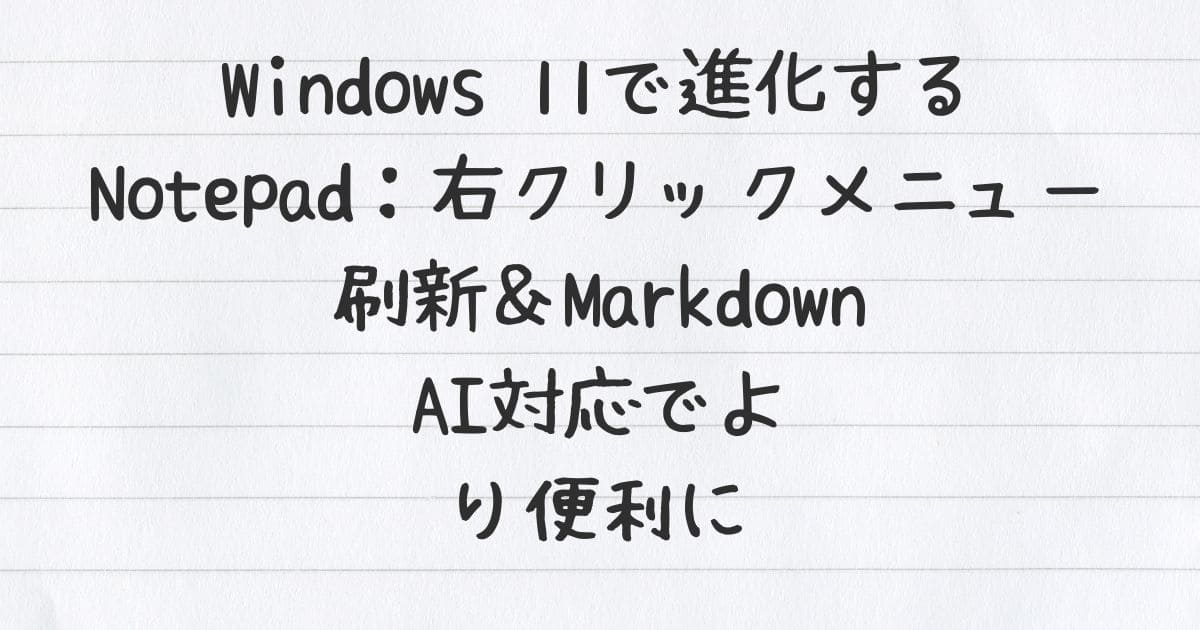最近話題の「メモ帳」ってどう変わったの?
Windows 11をご利用の方なら、「最近メモ帳の使い勝手がちょっと変わったかも?」と感じたことはありませんか?
それもそのはず、実はMicrosoftがこの「メモ帳」アプリを大幅にアップデートしたんです。
以前はシンプルなテキストエディタという印象が強かったメモ帳ですが、今では見た目も操作性も、まるで別のアプリのように進化しています。
今回のアップデートでは、右クリックメニューのデザインが一新されただけでなく、Markdown(マークダウン)記法への対応や、AIによる文章の書き換え機能など、便利な新機能が次々と搭載されました。
文章を編集する時間がぐんと効率よくなったと感じる方も多いのではないでしょうか。
この記事では、こうした新しい「メモ帳」の機能や変化について、初心者の方でもわかりやすいように、丁寧にご紹介していきます。
日常でよく使うメモアプリだからこそ、ちょっとした変化にも注目しておきたいですね。
メモ帳の右クリックメニューが生まれ変わりました

これまでのメモ帳は、シンプルで必要最低限の機能だけを備えたテキスト入力アプリという印象が強く、長年変わらない外観と使い心地が親しまれてきました。
主にコードを書いたり、ちょっとしたメモを残したりする用途に限られていたため、あまり進化を求める声は少なかったかもしれません。
でも、今回のアップデートで右クリックメニューが大きく生まれ変わり、デザインと機能性の両方がぐっと洗練されました。
画面の操作感もより現代的になり、誰でも直感的に使えるよう工夫されています。
たとえば、これまで文字だけで表示されていた「コピー」「切り取り」「貼り付け」などの基本的な操作は、今では視覚的に分かりやすいアイコン付きで表示されるようになっています。
アイコンがあることで、どれがどの操作かがひと目で分かり、操作のしやすさがぐんとアップ。
さらに、よく使うコマンドが上部にまとめられているため、メニューの中を探し回る必要がなくなりました。
こうした細かな改善のおかげで、文章編集の作業がよりスムーズで快適なものに変わってきているのです。
Markdownに対応!簡単におしゃれな文章が書けるように

今回の大きな特徴のひとつとして、多くの人が注目しているのが「Markdown(マークダウン)」という記述スタイルにメモ帳が対応するようになった点です。
これまで、Markdownを使うには専用のエディタや知識が必要と思っていた方も多いかもしれませんが、今回のアップデートによって、もっと手軽に、誰でも使いやすくなりました。
Markdownを使うことで、たとえば「#」を付ければ見出しが作れたり、「**」で囲むと文字を太くできたり、「テキスト」のような形式でリンクを貼ることができます。
こうした書き方で、シンプルなメモが一気に読みやすく、整った印象に変わるんです。
さらに、今回のアップデートでは、画面の上部にフォーマット用のツールバーが追加され、難しい書き方を覚えなくても、ボタンひとつで装飾ができるようになっています。
太字、斜体、箇条書きなど、よく使う装飾がアイコン化されていて、とっても便利。
初心者の方や、これまで装飾に抵抗があった方でも、マウス操作だけで直感的に文章をデザインできるようになりました。
まるでちょっとしたワープロソフトのような使い心地で、メモ帳の可能性がグッと広がりますよ♪
AIと連携して文章をもっとカンタンに

実は新しくなったメモ帳には、AI(人工知能)を活用した文章編集機能が新たに搭載されました。
これは「Rewrite(書き直し)」や「Summarize(要約)」といった機能で、一見すると専門的に思えるかもしれませんが、実際はとってもシンプル。
パソコンにあまり詳しくない方でも、安心して使えるようになっているんです。
「Rewrite」は、文章の言い回しを自動で言い換えてくれる機能で、「ちょっと表現が堅いかも」「もっと優しい印象に変えたい」といった時に便利です。
反対に、「要約(Summarize)」は、長い文章の内容をギュッと短くまとめてくれる機能。
たとえば日記のような長文を書いたあとに、ポイントだけ整理しておきたいときなどにぴったりです。
また、AIによる提案は一方的ではなく、複数の候補から選べることが多いので、「この表現の方がしっくりくるかも」と自分で選ぶ楽しさもあります。
さらにトーン(丁寧、カジュアルなど)を変えることもできるので、書きたい内容や相手に合わせて文章を調整することが可能になります。
つまり、ちょっとしたひと手間をAIが代わりにやってくれることで、文章づくりのストレスがぐんと軽くなります。
特に、「どう書いたらいいかわからない…」という初心者さんにとっては、まるで優しいアシスタントがそばにいてくれるような心強さが感じられるはずです。
旧バージョンとの違いって?

ちょっと気になるのが「以前のメモ帳と何が違うの?」という点。簡単にまとめてみました:
| 項目 | 新しいメモ帳 | 従来のメモ帳 |
|---|---|---|
| デザイン | モダンで見やすい | シンプルで軽快 |
| 編集機能 | MarkdownやAI機能が充実 | テキスト入力に特化 |
| 操作性 | アイコン付きで直感的 | メニュー中心でやや古風 |
今までの使い心地が好きな方にも安心。設定で旧メニューに戻すことも可能です。
導入や切り替えはカンタン?

「この新しいメモ帳、私も使ってみたい!」という方、ご安心ください。
Windows 11をご利用のパソコンがあれば、Windowsストアから誰でも簡単にアップデートできます。
特別な操作は必要なく、普段アプリをインストールする感覚で、数回のクリックだけで最新版のメモ帳に切り替えることができますよ。
また、「新しい見た目にちょっと戸惑ってしまうかも…」「やっぱり前のシンプルなメモ帳の方が使いやすい」と感じる方も、安心してください。
そういった場合でも、設定メニューやショートカットキーを活用すれば、旧デザインのスタイルに簡単に戻すことができます。
たとえば、右クリックメニューで「その他のオプションを表示」を選べば、従来の形式の操作画面が出てくるようになっていますし、設定画面で既定の挙動を調整することも可能です。
つまり、自分の使いやすいスタイルを柔軟に選ぶことができるのです。
こうした配慮のおかげで、初心者の方でも迷うことなく、新旧どちらのスタイルも安心して使い分けられるようになっているんですね。
まとめ:初心者さんにも優しい進化でした♪
新しい「メモ帳」は、これまでよりもずっと使いやすく、さらに楽しく文章が書けるアプリへと生まれ変わりました。
特に、「文章を整えるのが苦手」「もっとスムーズに、見た目もきれいなメモを残したい」と感じていた方には、本当にぴったりの進化です。
機能が増えたといっても複雑さはなく、むしろ直感的な操作ができるようになったことで、これまで以上に気軽に使えるようになっています。
たとえば、ちょっとした日記やお仕事用のメモ、趣味で綴るアイデアノートなど、さまざまなシーンでの文章作成がぐっと快適になります。
Markdownでの見出しやリスト作成が簡単になったり、AIが自動で表現を提案してくれたりと、まるでサポート役がそばにいてくれるような感覚も味わえます。
まだ試していないという方は、ぜひ一度、新しくなったメモ帳を体験してみてください。思っている以上に簡単で、思わず「便利!」と感じてしまうはずです。
もしかすると、これまで面倒だと思っていた文章作成が、ちょっと楽しい時間に変わるかもしれませんよ♪